DVD 分辨率——所有你想知道的细节
您想观看高分辨率的 DVD 光盘吗?随着技术的进步,DVD 正在被抛在后面,因为所有媒体都可以在 Internet 上观看。如果您必须翻录您的收藏以将它们导入您的设备,您必须注意分辨率。这篇文章将为您说明有关 DVD 分辨率的信息。出于其他特定原因,您还可以通过本文中提到的其他信息了解如何刻录 DVD。
第 1 部分:您应该了解的有关 DVD 分辨率的知识
DVD 一直是存储视频或音频等媒体文件的绝佳方式,您会发现它们通常存储在蓝光光盘上。但是介意 DVD 分辨率有关系吗?绝对,是的! DVD分辨率有两个标准要遵守,下面详细介绍。
NTSC 的 DVD 分辨率为 720×480,共 345、600 像素和 525/60Hz。同时,PAL DVD 分辨率为 720×576,像素为 414、720 和 576i/576p。您可以在 4:3 和 16:9 的宽高比上使用这些标准。您还可以在视频数据中搜索标志,以查看标准是否允许您选择的 DVD 分辨率。该 DVD 分辨率中应包含的另一个信息对于像素和尺寸很重要,因此您在翻录或刻录 DVD 后可以获得更好的观看体验。
但真正的问题是,您需要将 DVD 分辨率调高得多吗?虽然HD DVD分辨率存在,但它有1280×720和1920×1080,甚至4K UHD,480p是允许大量数据信息的标准分辨率。现在您已经了解了有关 DVD 分辨率的基础知识,是否可以将视频刻录到光盘上?让我们通过阅读下一部分来了解您应该使用哪种工具。
第 2 部分:如何以高分辨率刻录 DVD
您仍然可以将媒体文件存储在光盘上 AnyRec DVD 制作器. DVD 分辨率得到处理,并通过高级设置来配置所需的输出。桌面工具轻巧,具有简单的用户界面,可以更轻松地将所有视频、音频和照片刻录到 DVD 上。它还提供了最好的主题预设和模板来自定义带有框架、缩略图和按钮样式的菜单。使用 AnyRec DVD Creator,刻录 DVD 既简单又专业!

以从低分辨率到高分辨率的输出级别刻录 DVD,或以电视标准创建无限 DVD 播放。
有效的内置视频编辑器可以修剪、合并和应用效果以获得更好的 DVD 分辨率。
使用户能够在任何区域通过徒手放置来添加音乐背景和自定义水印。
支持添加SRT、SUB、SSA、ASS等多种格式的字幕和音轨。
安全下载
安全下载
步骤1。从官方网站下载 AnyRec DVD Creator。按照提示在您的设备上安装软件。 DVD Creator 启动后,单击“添加文件”按钮将视频导入空光盘或外部 DVD 驱动器中。或者,您可以将包含多个视频的文件夹添加到程序中。
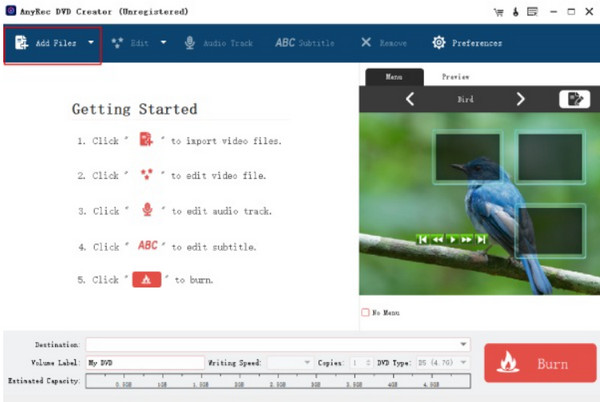
第2步。要访问视频编辑器,请从列表中选择一个视频,然后单击顶部的“编辑视频”按钮。 “效果”菜单包括饱和度、亮度、对比度和音量的配置。勾选“应用到全部”复选框将允许您对其他视频文件应用相同的效果。单击“确定”按钮保存所有更改。

第 3 步。接下来,转到修剪部分剪切视频的开始和结束部分。您可以通过两端的时间点来调整修剪。 “裁剪”菜单使您能够将纵横比更改为所需的尺寸。然后,您可以在“水印”部分使用图片、文本等创建自己的徽标。单击“确定”按钮应用所有编辑。
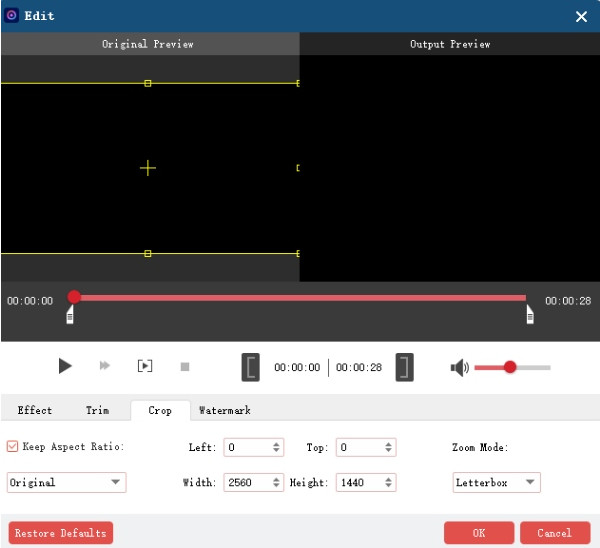
步骤4。从主界面返回,进入“目标”菜单,浏览指定的输出路径。您还可以更改其他设置,例如“写入速度、音量速度”,或制作 DVD 副本。最后,单击“刻录”按钮开始刻录过程。
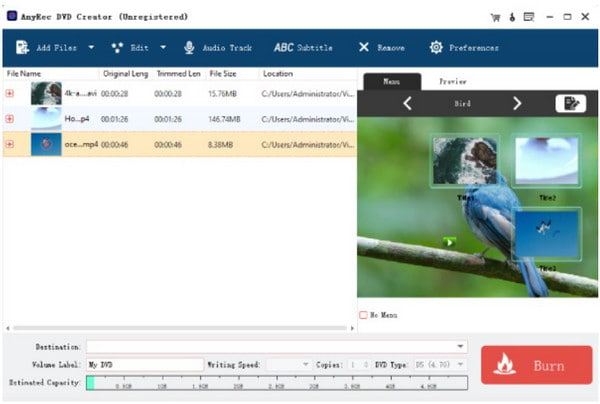
第 3 部分:有关 DVD 分辨率的常见问题解答
-
1. DVD分辨率和蓝光有区别吗?
是的。 DVD 分辨率和蓝光之间存在巨大差距,特别是在它们支持的分辨率方面。蓝光支持多种分辨率,大多数为全高清或 1920 × 1080p。它的分辨率是 DVD 标准的六倍多,因为它可以提供更详细、更清晰的视频。
-
2. 使用更高的 DVD 分辨率对视频质量有好处吗?
是的。为了在素材上获得更好的视频质量,视频比特率比 DVD 分辨率更重要。当源的比特率较低时,存在视频质量下降的趋势,导致更糟糕的情况,例如图像模糊。
-
3. SD DVD适合在HDTV或4K电视上使用吗?
否。不建议升级或使用 SD DVD 升级设备。这是因为视觉效果取决于多种因素,包括 DVD 分辨率、显示器尺寸等。例如,480p 视频对于您的智能手机来说已经足够了,但对于 HDTV 和 4K 电视来说,质量可能并不明显。
结论
阅读这篇文章后,您了解了 DVD 分辨率以及哪个更适合用作标准。高清分辨率是在电视、Windows 和平板电脑上观看放大视频的绝佳方式 Mac DVD 播放器;但是,不建议反复撕裂或燃烧。但要在刻录 DVD 时获得最佳视频质量,AnyRec DVD Creator 是最佳解决方案。除了易于使用之外,您还可以配置输出以编辑和 提高视频质量.单击“免费下载”按钮并以高质量刻录 DVD!
安全下载
安全下载
